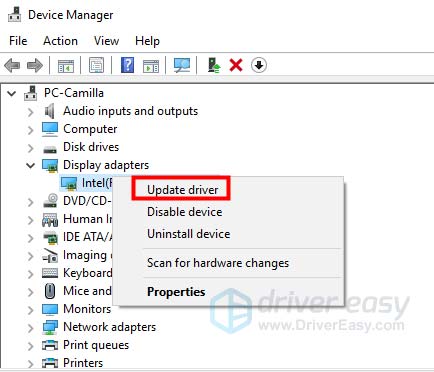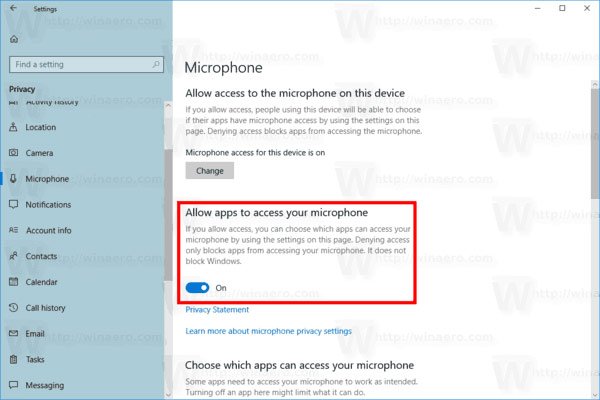常见问题:如果Screen Recorder录制失败,该怎么办?
在计算机上录制视频或音频时,可能会遇到录制失败错误。 该问题可能是由于多种原因引起的,您可以检查以下解决方案以解决此问题。
1. 声卡被其他应用程序占用。
如果系统提示您录制失败,因为声卡已被其他应用程序占用,则可以尝试以下解决方案:
查找并禁用语音聊天应用程序,音频调谐程序或其他录音程序。
如果找不到特定的应用程序,只需重新启动计算机即可。
2. 声卡驱动程序或图形卡驱动程序不兼容或已过时。
当声卡驱动程序或图形卡驱动程序已过期或未正确安装时,您可能无法记录屏幕。 您可以卸载使用中的声卡驱动程序或图形卡驱动程序,并从声卡/图形卡制造商那里找到并安装适当的驱动程序。 或按来更新图形卡驱动程序 Windows 键+ X,选择“设备管理器”,找到“显示适配器”并将其展开。 然后,您可以右键单击图形卡以选择“更新驱动程序”。
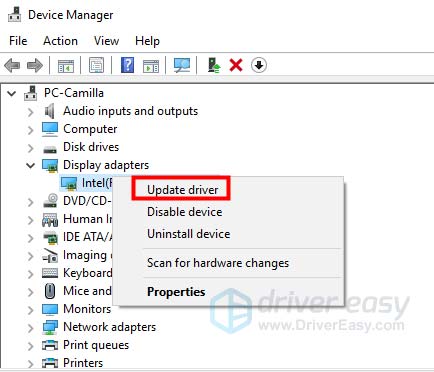
3. 声卡或图形卡已被修改。
如果您收到“录音失败,您的显卡驱动程序或声卡驱动程序发生了一些变化。请重新启动程序并再次尝试录音。”的消息,您可以重新启动本刻录机来解决此问题。
4. 相机和麦克风访问已禁用。
开始网络摄像头录制或音频录制时,应允许访问计算机上的相机和麦克风。 如果您的计算机是Windows 10版本1903,则需要导航到 个人设置 > 隐私政策 > 全向麦,并找到 允许应用访问您的麦克风 打开它。 要访问相机,只需找到 相机 在隐私下,将其启用,以允许应用访问您的相机。
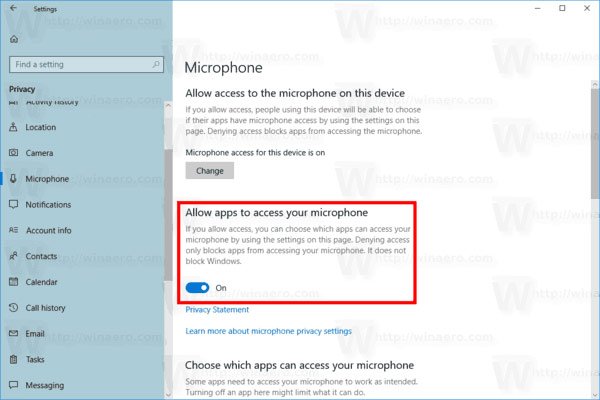
5. 兼容模式已检查。
如果您无法使用屏幕录制软件录制音频,则需要确保是否以管理员身份运行此程序,而不是以兼容模式运行它。
您可以右键单击“屏幕录像机”图标,选择“属性”,然后转到“兼容性”选项卡。 然后取消选中“以兼容模式运行此程序”:,而是选中“以管理员身份运行此程序”。
现在,您可以重新打开此视频录制软件以进行音频录制。
常见问题:如果电话录音机在屏幕录像机中不起作用,我该怎么办?
使用 Screen Recorder 录制您的手机时,您可能无法在此软件中检测到您的手机。 您可以通过三种方式解决问题:
1. 允许通过 Windows Defender 防火墙进行镜像渲染。
步骤 1。 媒体 Windows + R的 和类型 控制 打开 控制面板.
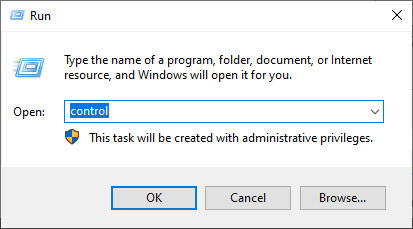
步骤 2。 点击 系统和安全.
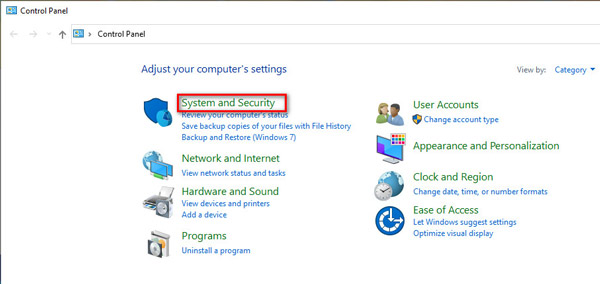
步骤 3。 点击 Windows Defender防火墙,然后单击 允许通过Windows Defender防火墙使用应用程序或功能.
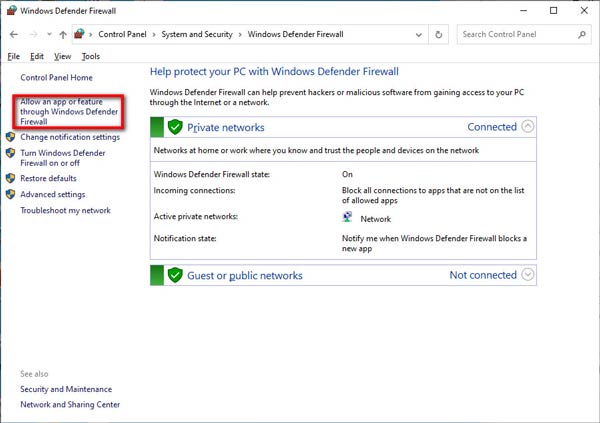
步骤 4。 找到镜像渲染 允许的应用和功能 去检查 私做 和 公共 允许通过 Windows Defender 防火墙进行镜像渲染。
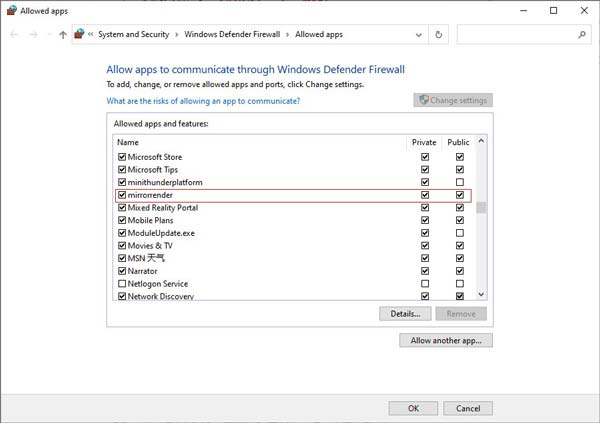
2.如果第一种方式不起作用,您可以关闭Windows Defender防火墙。
步骤 1。 还开着 控制面板 并点击 系统和安全.
步骤 2。 导航 Windows Defender防火墙 在右侧窗格中。
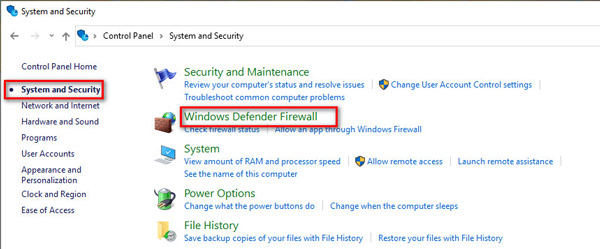
步骤 3。 点击转动 Windows Defender防火墙 从左侧边栏中打开或关闭,然后选中“关闭 Windows Defender 防火墙(不推荐)”部分下的复选框 专用网络设置 和 公用网络设置.
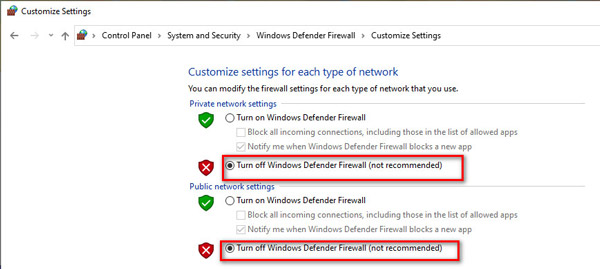
3.其他方式。
1. 关闭或卸载 McAfee。 检查您的计算机上是否安装了 McAfee(著名的免费防病毒程序)。 McAfee 的拦截机制和 Windows Defender 防火墙机制非常强大,导致设备无法搜索,或投屏后设备掉线,尤其是 IOS 设备。 因此,如果您想稳定使用 Apeaksoft Screen Recorder,则需要关闭或卸载 McAfee。
2. 运行 Bonjour 服务。 确保您已在计算机上安装了 iTunes,然后按 按Ctrl + Alt + Delete键 或只需右键单击 任务栏 用鼠标打开 Task Manager, 稍后查看是否有Bonjour Service 特色服务: 如果有并且 Bonjour 服务运行,请右键单击并选择 重新启动; 如果 Bonjour 服务没有运行,请右键单击并选择 Start 开始.
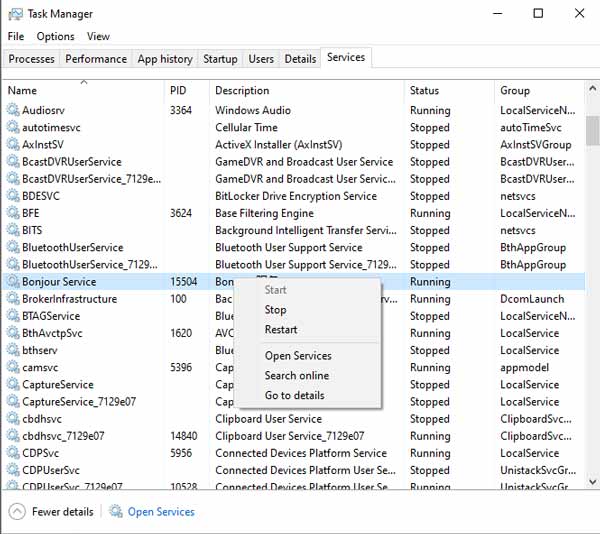
3.关闭 访客模式 你的路由器。 如果你的路由器开启访客模式,一个连接访客网络,一个连接主机网络,那么你的iPhone和电脑之间的连接将无法正常工作。 因此,如果 访客模式 开启后,登录路由器后台关闭。 (一般来说,登录地址和密码都在路由器的背面。)
常见问题:如果任务计划记录失败,该怎么办?
要修复它,您应该右键单击屏幕录像机图标,然后选择以管理员身份运行以启动它。 然后获取任务计划设置。 之后,退出软件,任务计划将生效。
FAQ: 为什么我的声卡检测不到?
您的问题可能是由扬声器故障引起的。 如果未正确插入扬声器,则无法检测到某些特定的声卡。 您可以通过拔下音频插孔并再次将其重新插入计算机来重新连接。
常见问题:什么是 屏幕捕捉模式 在我们的软件中?
我们建议您选择 汽车 模式。 因为应用这种模式将使程序采用不同的 屏幕捕捉模式 根据您的计算机性能。
如果程序有问题 汽车 模式,您可以选择其他 屏幕捕捉模式.
这是三个 屏幕捕捉模式 ,在 优先:
1. 模式 1(普通):是我们程序默认的截屏模式,该模式保证了兼容性和录屏质量。
2. 模式 2(Windows 10 1903 及更高版本)WinRT:选择此模式会提高录音质量,但您的电脑系统必须是Windows 10 1903及更高版本。 值得注意的是,当您使用此模式录制屏幕时,录制窗口周围会出现黄色边框(更新到 Windows 11 可以隐藏此边框)。
3. 模式 3(通用)DXGI:选择此模式会使录音质量相对降低。 当上述模式无法正常使用时,建议您考虑使用此模式。
当你的电脑性能不能支持这三个 屏幕捕捉模式 以上正常运行,我们的程序将使用 GDI的 自动模式,保证录音流畅。 在这种情况下,记录质量可能是最低的。
常见问题解答:如何将 Android 手机音频投射到计算机?
步骤 1。 您需要一根辅助电缆将音频传输到您的计算机。

步骤 2。 如果您是台式计算机用户,请找到计算机背面的蓝色插孔(线路输入)并将辅助电缆插入。然后将另一端插入您的 Android 手机。
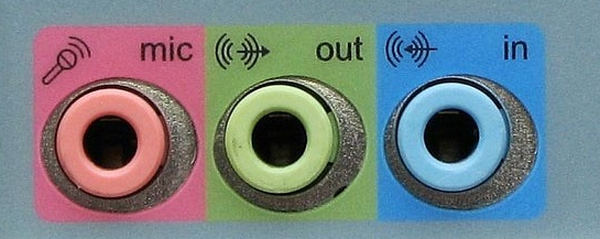
如果您使用笔记本电脑录制手机音频,则需要准备外接声卡。 将其插入 USB 端口。 然后将aux线插到声卡上,另一根插到安卓手机上。

步骤 3。 右键点击 听起来 右下角的图标并选择 开放式音量混音器.
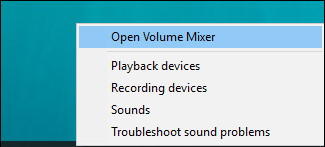
步骤 4。 点击 系统声音 并导航到 录音.
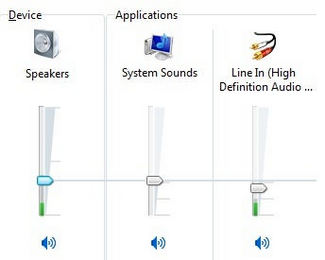
在 线路输入,右键单击它并选择 启用.
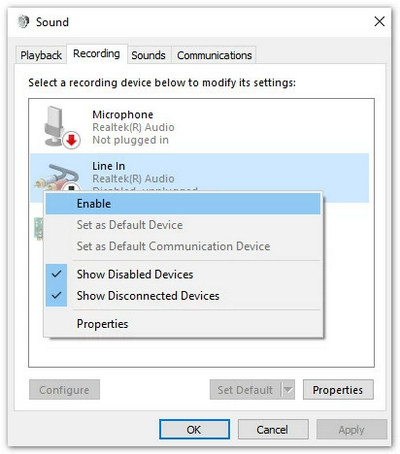
步骤 5。 右键点击 线路输入 再次选择 查看房源。 导航 试听 在顶部菜单中并选中前面的框 听这个设备。 然后点击 OK.
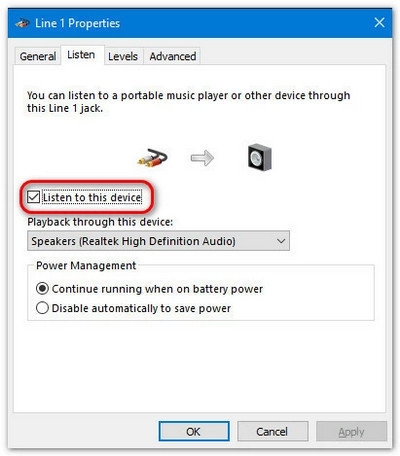
步骤 6。 您的计算机的设置已完成。 当您使用 Apeaksoft Screen Recorder 录制视频/音频时,请记住打开 全向麦. 然后,您可以从您的 Android 设备录制声音。